Удалить Avast Secure Browser из вашей системы?
Возможно, вы заметили, что на вашем компьютере установлен Avast Secure Browser. Вы можете удалить его, потому что он вам не нужен. Здесь я покажу вам как удалить Avast Secure Browser.
Когда вы устанавливаете антивирус Avast, Avast Secure Browser также устанавливается как часть установщика пакета. Хотя Avast является очень хорошим бесплатным антивирусом, безопасный браузер просто не подрезает его для многих пользователей. Кроме того, некоторое время назад возникли разногласия относительно параметров безопасности, предоставляемых браузером.
Как удалить Avast Secure Browser?
Вот как вы можете удалить Avast Secure Browser с вашего компьютера, используя эти 2 метода. Но перед удалением вы также можете отключить браузер при запуске.
Как отключить Avast Secure Browser при запуске?
Если вы считаете, что Avast Secure Browser полезен, но просто хотите удалить его из запуска при загрузке, вот как вы можете отключить Avast Secure Browser при запуске:
- Открой Меню WinX нажав Win + X или щелкнув правой кнопкой мыши по кнопке Пуск.
- Выбрать Диспетчер задач из меню.
- Под Запускать На вкладке вы найдете список всех приложений, которые включены при запуске.
- Щелкните правой кнопкой мыши на Avast Secure Browser и нажмите на Отключено.
Это отключит Avast Secure Browser от запуска, и ваша система не будет загружена при загрузке.
→ FIX 1 (удалить Avast Secure Browser)
Хотя Avast обещает, что «имеется ряд функций и инструментов, предназначенных для обеспечения максимальной безопасности», на самом деле браузер и другие браузеры на основе хрома не так уж и хороши.
Чтобы удалить Avast Secure Browser, вам необходимо выполнить следующие шаги.
1. Сначала остановите антивирус Avast для работы с вашей системой. Щелкните правой кнопкой мыши значок панели уведомлений и наведите курсор мыши на Avast shields control => Отключить до перезагрузки компьютера.
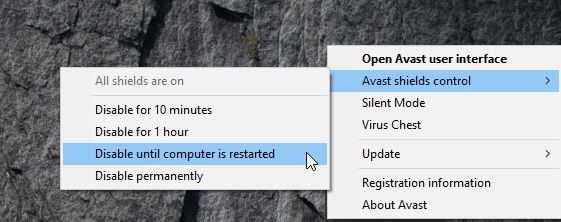
2. Щелкните правой кнопкой мыши кнопку «Пуск», чтобы запустить Меню WinX. В самом верху выберите Программы функции.
Кроме того, вы можете запустить это также из панели управления.
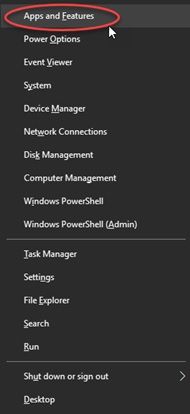
3. В списке приложений, установленных на вашем компьютере, найдите Avast Secure Browser и нажмите на него.
4. Нажмите на Удалить.
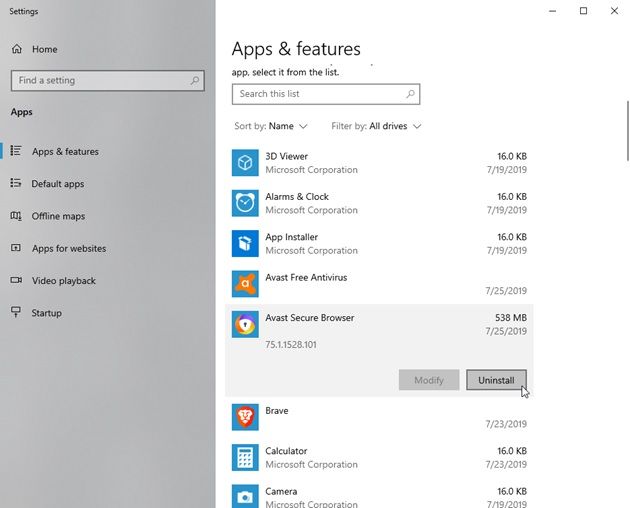
5. Следуйте инструкциям на экране, чтобы удалить браузер.
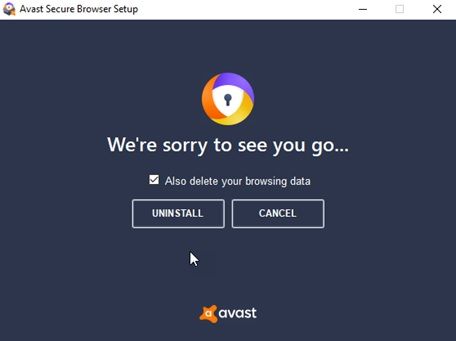
6. Перезагрузите ваш компьютер.
Чаевые: Иногда папка с именем ‘SZBrowser’Остается даже после удаления. Чтобы удалить эту папку, если она останется, вам нужно загрузиться в Безопасный режим (Нажмите F8 во время загрузки), а затем удалите эту папку. Затем перезагрузите компьютер, как обычно.
→ ИСПРАВЛЕНИЕ 2 (Удалить расширения Avast)
Avast также устанавливает некоторые расширения для веб-безопасности в ваших браузерах. Если вы хотите удалить расширения Avast из Chrome или других браузеров, вот как вы можете удалить расширения из вашего браузера.
1. Откройте ваш браузер. Нажмите на меню гамбургера(≡).
2. Выберите Больше инструментов, и перейти к расширения
3. В списке установленных расширений найдите Расширения Avast и нажмите на удалять расширение удалить расширение.
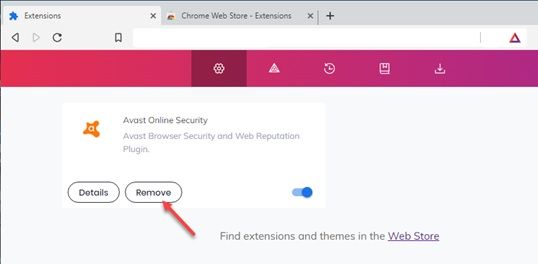
Это удалит расширения, которые вы решите удалить.
Удалите Avast! Бесплатный антивирус
Однако, если вам не нужен антивирус, вы также можете удалить антивирус Avast. Это удалит все компоненты, которые были установлены вместе с установщиком пакета Avast.
Чтобы удалить бесплатный антивирус Avast, выполните следующие действия.
1. Сначала остановите антивирус Avast для работы с вашей системой. Щелкните правой кнопкой мыши значок панели уведомлений и наведите курсор мыши на Avast shields control => Отключить до перезагрузки компьютера.
2. Щелкните правой кнопкой мыши на кнопке «Пуск», чтобы запустить Меню WinX. В самом верху выберите Программы функции.
3. В списке приложений, установленных на вашем компьютере, найдите Avast! Бесплатный антивирус и нажмите на него.
4. Нажмите на Удалить. Нажмите на да если UAC подсказывает.
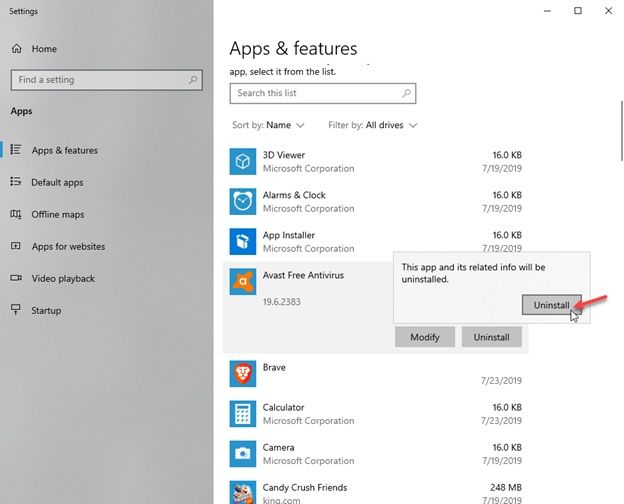
5. Следуйте инструкциям на экране, чтобы удалить антивирус.
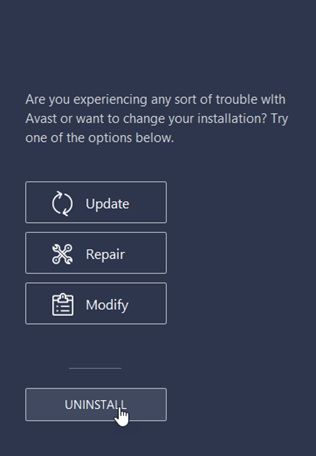
6. Начать сначала ваш компьютер, чтобы завершить удаление.
Вывод
Хотя Avast действительно хороший бесплатный антивирус, различные надстройки делают его разочаровывающим, а всплывающая реклама невыносимой. Теперь ты знаешь как удалить Avast Secure Browser и удалите антивирус. Если у вас есть какие-либо вопросы или для дальнейшего обсуждения, оставьте комментарий ниже.
Источник: master-gadgets.ru
Как удалить Avast Secure Browser

Avast Secure Browser – это защищенный браузер от разработчиков популярного антивируса. Несмотря на распространенность старшего брата, этим обозревателем пользуется не так много юзеров. Однако он автоматически добавляется на устройство при установке основной программы. Многих такое положение дел не устраивает. Поэтому сегодня мы поговорим о том, как удалить Avast Secure Browser.
Способы удаления
Есть несколько вариантов удаления Аваст секьюрити браузера с персонального компьютера. Один подход использует встроенные возможности операционной системы, для реализации второго понадобится помощь стороннего ПО.
Инструменты системы
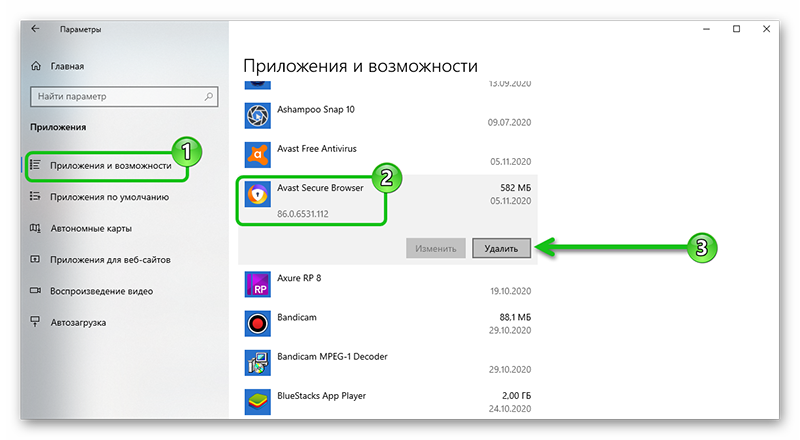
- Кликаем правой клавишей мыши по кнопке «Пуск» в левом нижнем углу пользовательского интерфейса.
- В контекстном меню выбираем вариант «Параметры»/«Приложения»/«Приложения и возможности».
- Пролистываем перечень программ до нахождения Avast Secure Browser.
- Кликаем по его иконке, активируем появившуюся ниже кнопку «Удалить».
После удаления определенные системные файлы все же остались. Чтобы исправить это потребуется основательная чистка системы вручную или с помощью сторонних утилит. И тут лучше подойдет второй способ.
ПО сторонних разработчиков
В этом блоке речь пойдет о программе-чистильщике CCleaner. Она позволит и удалить приложение и очистить компьютер от остаточных файлов.
Скачиваем CCleaner на ПК и устанавливаем как обычную программу. Для удаления других программ и чистки от остаточных файлов системы запускаем чистильщик и следуем дальнейшей инструкции:
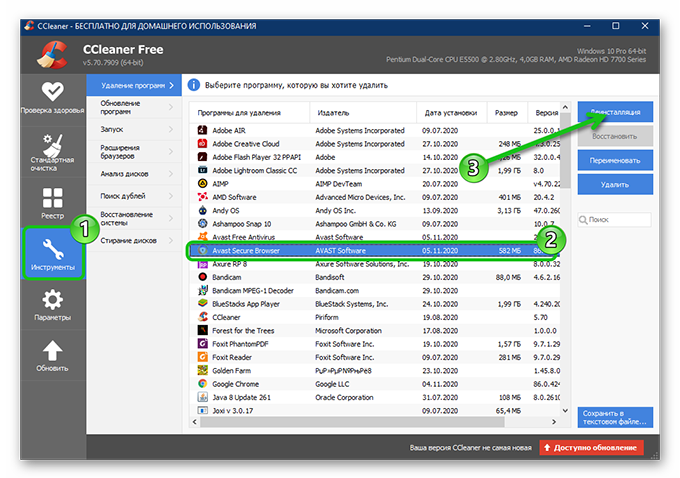
- Кликаем по вкладке «Инструменты» на навигационной панели слева.
- Переходим во вкладку «Удаление программы».
- Находим здесь браузер от Аваста, выделяем его кликом мышки и жмём справа кнопку «Деинсталлировать».
После нужно перезагрузить компьютер.
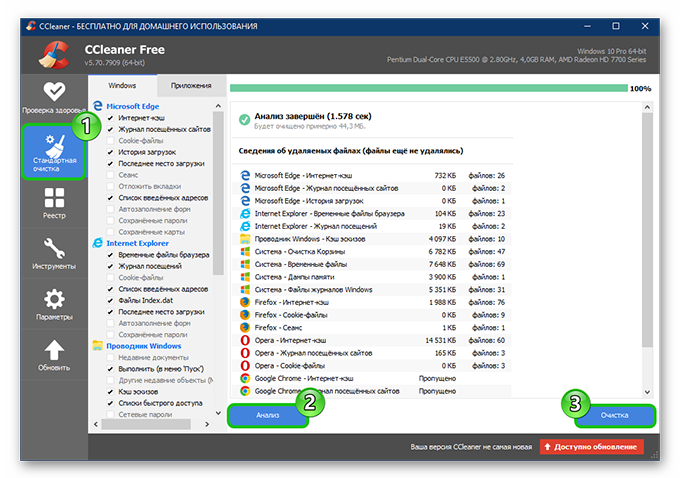
- Снова запускаем чистильщик, но теперь нам нужна вкладка «Стандартная очистка».
- Не меняя настроек, в панели справа жмем кнопку «Анализ».
- Ждем пока программа просканирует систему, и по окончании кликаем на «Очистка».
Теперь осталось перезагрузить компьютер и с удалением защищенного браузера от Avast покончено.
Заключение
Процесс удаления Avast Secure Browser идентичен любому другому приложению. Разработчики операционной системы предусмотрели встроенный инструмент для избавления от лишних программ, однако есть и другие программы, способные помочь в этой ситуации. Выбирайте приемлемый для себя вариант и двигайтесь в правильном направлении.
Источник: sergoot.ru
Безопасный браузер Avast не лучше, чем Chrome, и это хорошо

Avast, известная своим надежным антивирусным программным приложением, предлагает собственный безопасный браузер. Но хорошо ли это, и действительно ли это обеспечивает безопасный просмотр?
Программы для Windows, мобильные приложения, игры — ВСЁ БЕСПЛАТНО, в нашем закрытом телеграмм канале — Подписывайтесь:)
Chrome — один из самых популярных браузеров в мире. Почти 65% веб-пользователей используют Chrome в качестве интернет-браузера по умолчанию. Ни один другой веб-браузер не имеет такого повсеместного использования во всем мире. Из-за этого большинство хакеров также является самым целевым браузером в мире.
Было выпущено много браузеров, которые обещали быть «более безопасными», чем другие. Некоторые примеры включают в себя браузер Tor, DuckDuckGo и многие другие.
Avast, известная своим надежным антивирусным программным приложением, предлагает собственный безопасный браузер. Но хорошо ли это, и действительно ли это обеспечивает безопасный просмотр?
Что такое Avast Secure Browser?
Avast Secure Browser был построен Avast на платформе Chromium. Это означает, что с помощью браузера Avast вы получаете доступ к своей учетной записи Chrome, закладкам и большинству других функций доступа на основе браузера, связанных с вашей учетной записью Chrome.
То, что он не предлагает, — большинство наворотов, которые, как правило, мешают браузеру Chrome. Это означает, что безопасный браузер Avast более безопасен и намного быстрее, чем Chrome. В этой статье вы узнаете больше о функциональности этого браузера и о том, является ли он действительно безопасным и приватным, как и было обещано.
Установка безопасного браузера Avast
Вы можете скачать браузер Avast для любого Windows или Macи есть также мобильная версия для Android,
Браузер доступен по ссылке выше как бесплатное автономное приложение, но он также включается, когда люди покупают другие продукты безопасности Avast. Ниже вы заметите, что он поставляется со многими бесплатными продуктами Avast, которые включены или доступны в качестве приобретенного дополнения.
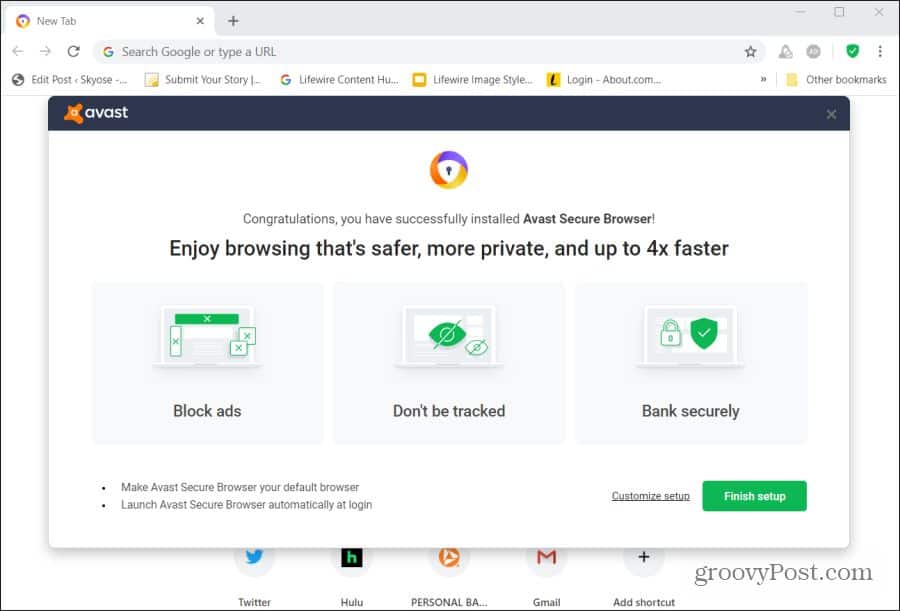
После завершения настройки вы можете сохранить все настройки по умолчанию, выбрав Завершить настройкуили выберите Настроить настройки для тонкой настройки.
Настройки установки включают в себя:
- Размещение ярлыка на рабочем столе, панели задач и в меню «Пуск»
- Сделать его браузером по умолчанию
- Язык по умолчанию
- Импорт закладок, файлов cookie и настроек из браузера по умолчанию
- Запускать автоматически при запуске компьютера
- Проверьте, является ли Avast браузером по умолчанию при запуске
Вы можете изменить выбор браузера Импортировать закладки и настройки, набрав обеспечение: // Настройки / ImportData в поле URL защищенного браузера Avast.
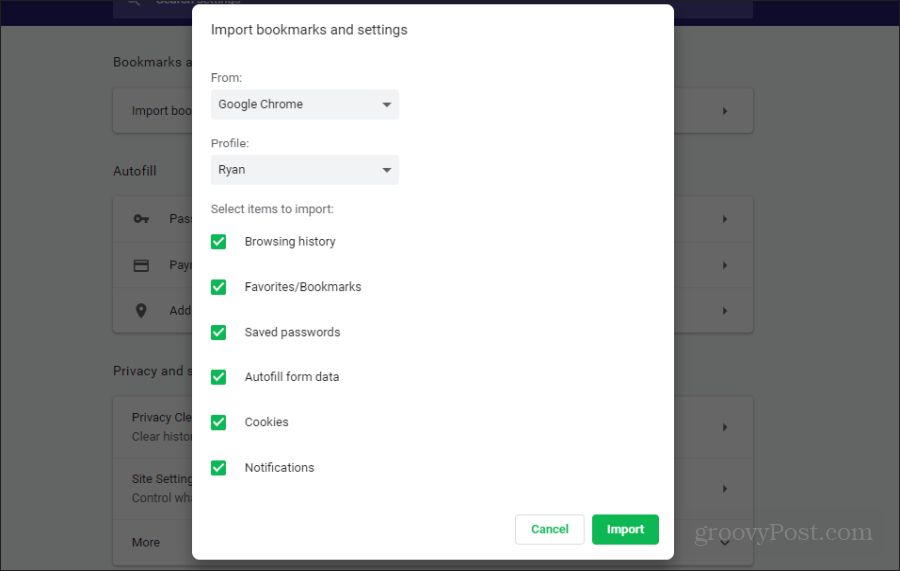
Поддерживаются следующие браузеры: Google Chrome, Microsoft Edge, Firefox, Opera и Microsoft Internet Explorer. Вы также можете импортировать закладки из файла HTML, если хотите.
Использование Avast Secure Browser
Использование безопасного браузера Avast не сильно отличается от использования Chrome. Это отличается от других браузеров, которые основаны на платформе Chromium, но предоставляют совершенно другой пользовательский интерфейс и интерфейс.
Расположение закладок Avast, расположение значков меню и даже настройки и системы меню выглядят практически идентичными Chrome. Единственное отличие состоит в том, что вы заметите, что по умолчанию значок Security Privacy Center (зеленая галочка) в правом верхнем углу главного окна.
В Центре безопасности и конфиденциальности вы увидите список функций (некоторые из них включены, а другие отключены по умолчанию). Вы также увидите отключенные функции, которые вы можете включить только путем установки бесплатных загрузок.
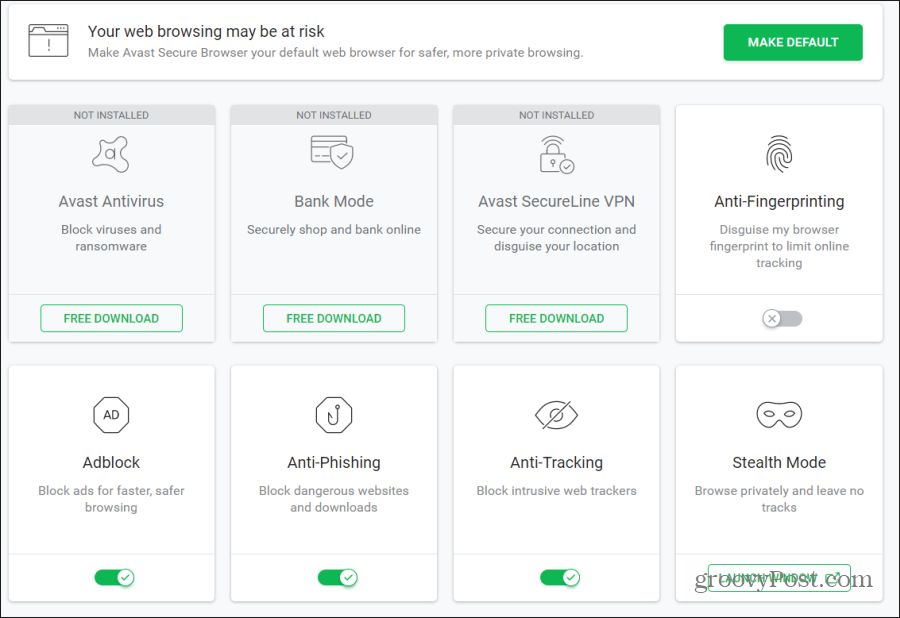
Функции, показанные на снимке экрана выше, включают в себя:
- Avast Antivirus (скачать бесплатно): Устанавливает популярное антивирусное приложение Avast на ваш компьютер. Браузер интегрируется как с антивирусным программным обеспечением Avast (бесплатным и платным), так и с Avast SecureLine VPN (на основе подписки).
- Режим банка (скачать бесплатно): Открывает отдельный зашифрованный сеанс браузера на виртуальном рабочем столе, чтобы хакеры, которые могли заразить ваш компьютер, не могли украсть данные для входа. Идеально подходит для входа в свой банк или совершения любых покупок в Интернете.
- Avast SecureLine VPN (скачать бесплатно)Служба на основе подписки с бесплатной 7-дневной пробной версией, которая создает зашифрованное, безопасное и анонимное подключение к Интернету.
- Anti-Отпечатки: Блокирует рекламные сети от обнаружения вашего браузера и конфигурации компьютера и просмотра истории посещенных страниц.
- Adblock: Запрещает показ объявлений на посещаемых вами веб-страницах. Это также блокирует любые фоновые сценарии, которые пытаются запустить многие объявления. Эта функция включена по умолчанию.
- Анти-Фишинг: Защищает вас от случайного нажатия на любую вредоносную загрузку внутри фишингового письма. Если вы попытаетесь щелкнуть ссылку, Avast предотвратит загрузку.
- Анти-Фишинг: Защищает вас от случайного нажатия на любую вредоносную загрузку внутри фишинговой электронной почты или веб-сайта. Если вы попытаетесь щелкнуть ссылку, Avast предотвратит загрузку.
- Anti-TrackingБлокирует отслеживание действий рекламных сетей, сценариев веб-аналитики и других облачных сервисов, которые пытаются отслеживать поведение пользователей Интернета.
- Режим невидимки: Открывает новое окно браузера, которое не сохраняет историю браузера и не отслеживает файлы cookie во время просмотра.
Другие функции безопасности
Если вы прокрутите вниз в Центре безопасности и конфиденциальности, вы увидите следующие дополнительные функции.
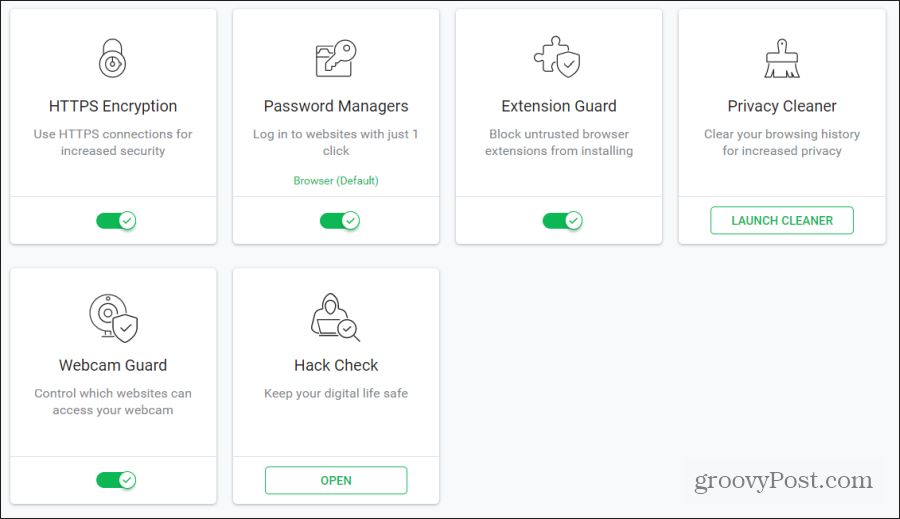
Функции, показанные на снимке экрана выше, включают в себя:
- HTTPS-шифрование: Обеспечивает использование HTTPS-соединений с веб-сайтами. Chrome обычно показывает предупреждение, если сайт не зашифрован по протоколу HTTPS, и большинство сайтов в настоящее время подключены к Интернету, поэтому эта функция не так полезна, как раньше.
- Менеджеры паролей: Хранит ваши пароли в зашифрованном виде в вашей локальной системе. Это позволяет автоматически входить на любой веб-сайт, и вам нужно запомнить только один пароль для менеджера паролей.
- Удлинитель: Эта функция заблокирует вас, если вы когда-нибудь попытаетесь установить подозрительные плагины для браузера или дополнения.
- Уборщик конфиденциальности: Сканирует и удаляет все рекламные программы, которые у вас есть в вашей системе. Он также заблокирует любое дополнительное рекламное ПО.
- Веб-камера Guard: Блокирует любые приложения или вредоносные программы от включения веб-камеры вашего компьютера без вашего подтверждения.
- Взломать Проверить: Предоставляет вам отчет о возможной утечке вашего адреса электронной почты какими-либо сторонними веб-сайтами или службами.
Взломать чек и Adblock
Две функции, которые являются наиболее полезными в этом браузере, — это функция проверки взлома и блокировка рекламы.
Hack Check — это мощный инструмент, который автоматически показывает предупреждающее уведомление, когда вы входите в свои учетные записи. Но самой интересной функцией является ручной поиск по электронной почте.
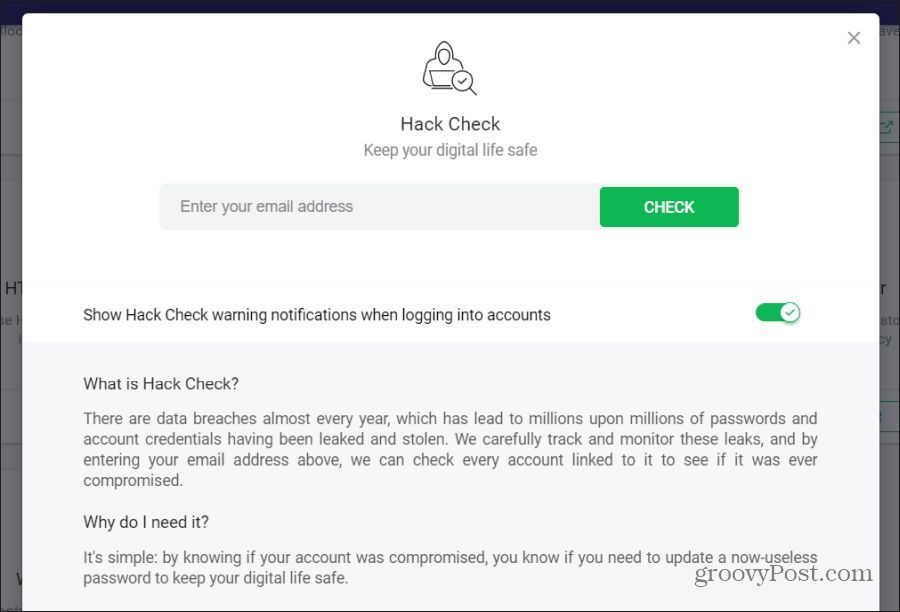
Вы можете ввести любой из ваших адресов электронной почты и получить полный «утечка» отчет. Он показывает список сайтов, на которых вы ранее использовали это электронное письмо, и указывал, был ли когда-нибудь пароль для этих служб. Avast использует базу данных, которая показывает, какие адреса электронной почты отображаются в списках хакеров в темной сети.
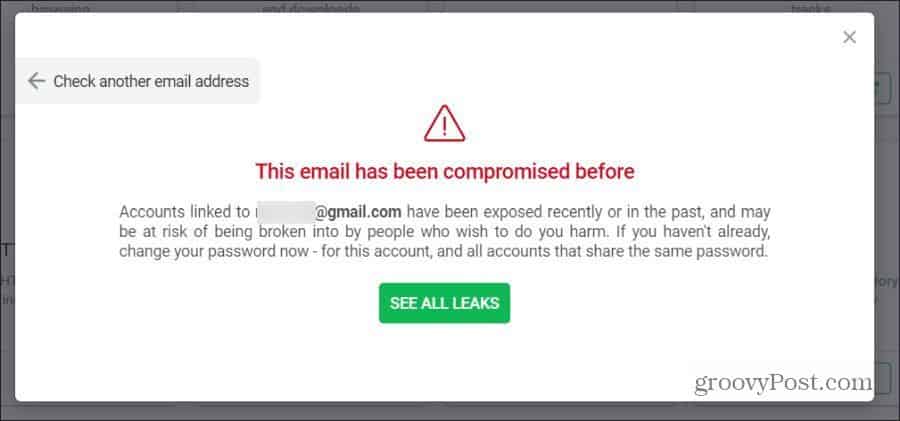
Если вы видите уведомление, подобное приведенному выше, вам следует немедленно изменить пароль электронной почты. Также выберите Смотреть все утечки, Используйте этот список, чтобы определить сайты, на которых вы должны изменить свой пароль или удалить свою учетную запись, если вы больше не пользуетесь сервисом.
Как Avast Adblock противостоит другим популярным сервисам блокировки рекламы?
В нашем тестировании он отлично справился с блокировкой рекламы на некоторых сайтах, которые являются худшими рекламодателями. Эти сайты загружаются в считанные секунды, а не минуты.
Во-вторых, настройки, которые вы можете использовать для настройки поведения блокировки рекламы (показано выше), обширны. Вы можете настроить блокировку рекламы следующими способами.
- Используйте заполнители там, где реклама обычно
- Отобразить количество объявлений, которые были заблокированы
- Избегайте блокировки скриптов контекстного меню
- Блокировать всплывающую рекламу и блокировать контент
- Включите поддержку облака, которая хранит ваши настройки в облаке для использования на других компьютерах
Функция Avast Adblock кажется более настраиваемой и удобной для пользователя, чем многие другие службы блокировки рекламы.
Насколько быстро работает Avast Secure Browser?
По словам Avast, этот браузер является одним из самых быстрых, особенно когда включена блокировка рекламы и другие функции безопасности.
В действительности Avast может быть одним из самых медленных браузеров на рынке. Проведение нескольких тестов браузера с использованием Скоростная битваAvast работал немного медленнее, чем Chrome, Vivaldi и Firefox.
Скоростные боевые результаты для Avast показаны здесь.
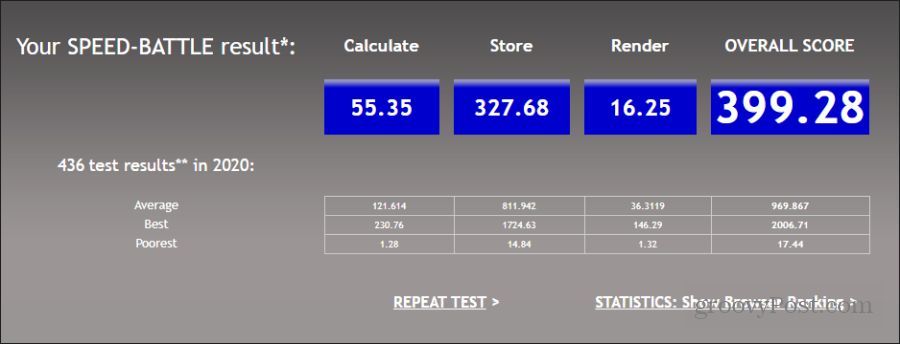
Результаты для Chrome показаны здесь.
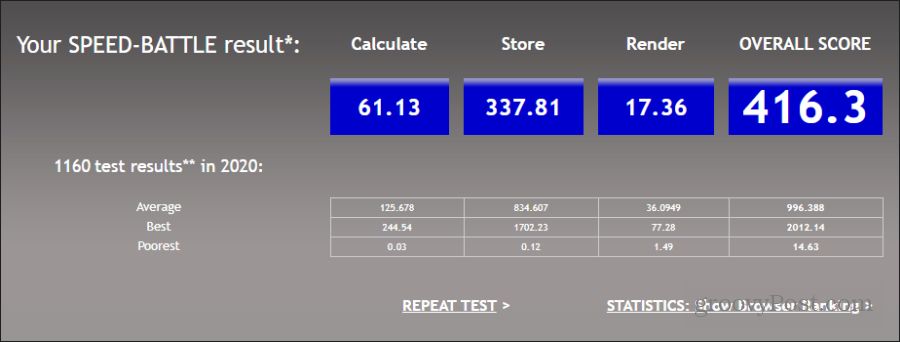
Результаты этих тестов существенно не отличаются, что имеет смысл, учитывая, что Avast построен на той же платформе Chromium.
Эти результаты соответствуют аналогичным тестам, выполненным другими рецензентами в Интернете. Если вы ищете в первую очередь скорость, вы, вероятно, не выбрали бы Chrome или Avast. Firefox является победителем в плане производительности.
Avast Secure Browser лучше, чем Chrome?
Суть в том, что Avast Secure Browser является проверенным исполнителем, когда речь идет о защите себя от отслеживания в Интернете. Это особенно верно, если вы подписаны на услугу VPN.
В большинстве других браузеров отсутствуют некоторые более уникальные функции, предлагаемые Avast, такие как режим банка и защита от отпечатков пальцев. Антифишинговая функция также очень эффективна для тех, кто уязвим к фишинговым атакам.
Тем не менее, с этими экстраординарными функциями безопасности и конфиденциальности, есть компромиссы:
- Незначительное снижение производительности (вероятно, из-за дополнительной фильтрации безопасности)
- Не удается удалить расширения по умолчанию, встроенные в браузер
- Отсутствует доступ к экосистеме Chrome, например, к частым исправлениям Chrome и специфическим расширениям Chrome
Однако многие вещи, которые вы можете упустить из Chrome или других популярных браузеров, делают Avast более безопасным и приватным браузером. До тех пор, пока люди в Avast поддерживают постоянный и частый цикл исправлений, это один браузер, к которому должны относиться всерьез все пользователи, ориентированные на безопасность.
Поделиться ссылкой:
- Нажмите, чтобы поделиться на Twitter (Открывается в новом окне)
- Нажмите, чтобы открыть на Facebook (Открывается в новом окне)
- Нажмите, чтобы поделиться на Reddit (Открывается в новом окне)
- Нажмите, чтобы поделиться записями на Pinterest (Открывается в новом окне)
- Нажмите, чтобы поделиться записями на Pocket (Открывается в новом окне)
- Нажмите, чтобы поделиться в Telegram (Открывается в новом окне)
- Нажмите, чтобы поделиться в WhatsApp (Открывается в новом окне)
- Нажмите, чтобы поделиться в Skype (Открывается в новом окне)
Источник: miiledi.ru
Удаление Avast Secure Browser
Чтобы удалить Avast Secure Browser с устройства с ОС Windows, выберите соответствующую вкладку ниже (в зависимости от версии Windows).
Удаление с помощью меню «Пуск»
- Правой кнопкой мыши нажмите кнопку
 Пуск в ОС Windows, затем выберите в меню пункт Программы и компоненты.
Пуск в ОС Windows, затем выберите в меню пункт Программы и компоненты. 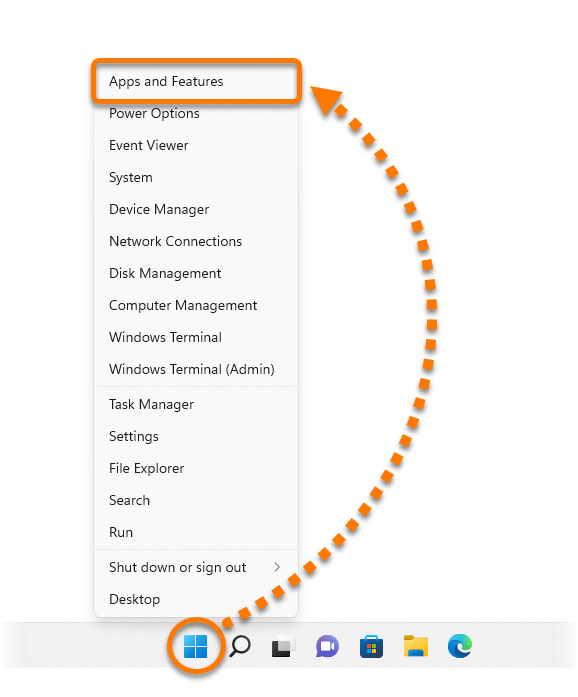
- Убедитесь, что на левой панели выбраны Приложения, а затем нажмите ⋮ (три точки) рядом с Avast Secure Browser и выберите Удалить.
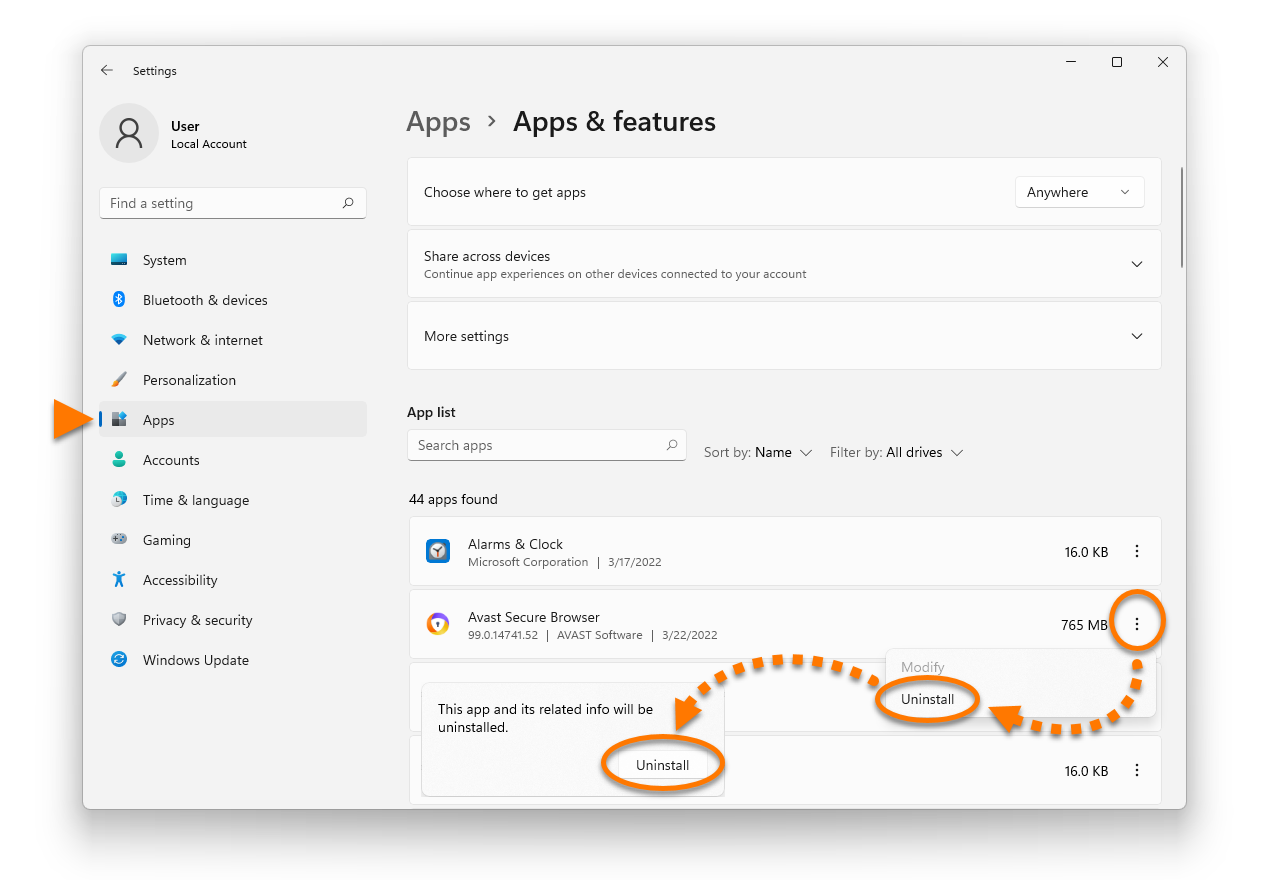
- Если появится запрос разрешения в диалоговом окне Контроль учетных записей, нажмите Да.
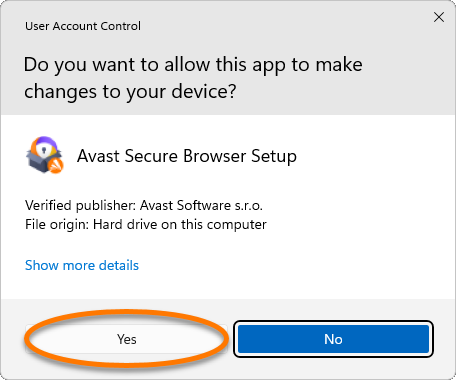
- По желанию можно установить флажок рядом с элементом Удаление данных браузера, чтобы удалить сведения своего профиля (например, закладки и журнал). Затем нажмите Удаление, чтобы продолжить.
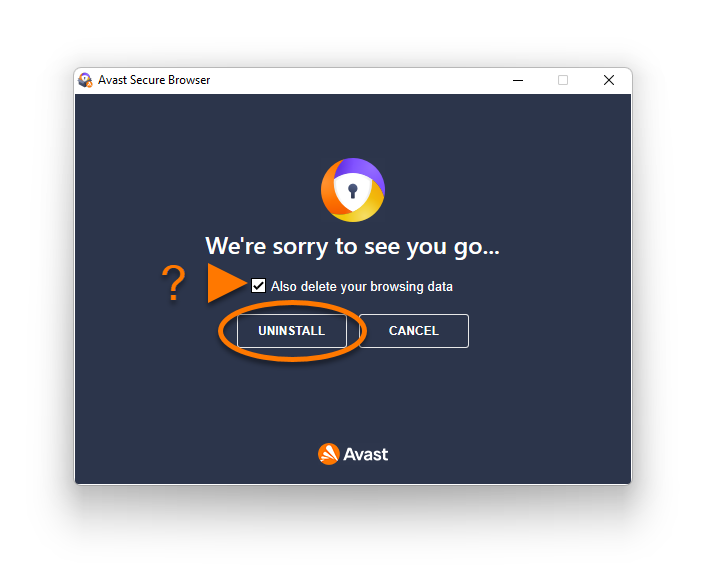
- Подождите, пока программа удалит Avast Secure Browser с вашего компьютера.

- Когда появится подтверждающее сообщение, вы можете по желанию нажать OK, чтобы ответить на вопросы о причине удаления, или нажать X в правом верхнем углу, чтобы закрыть окно.
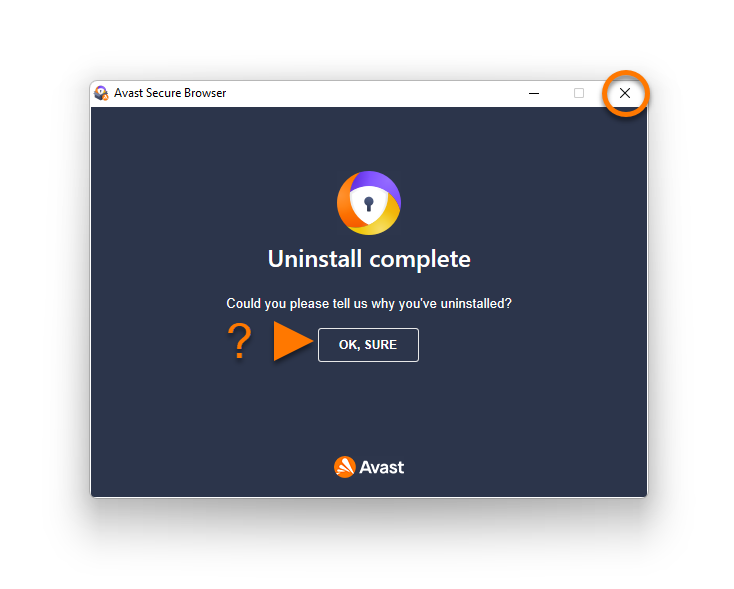
- Правой кнопкой мыши нажмите кнопку
 Пуск в ОС Windows, затем выберите в меню пункт Программы и компоненты.
Пуск в ОС Windows, затем выберите в меню пункт Программы и компоненты. 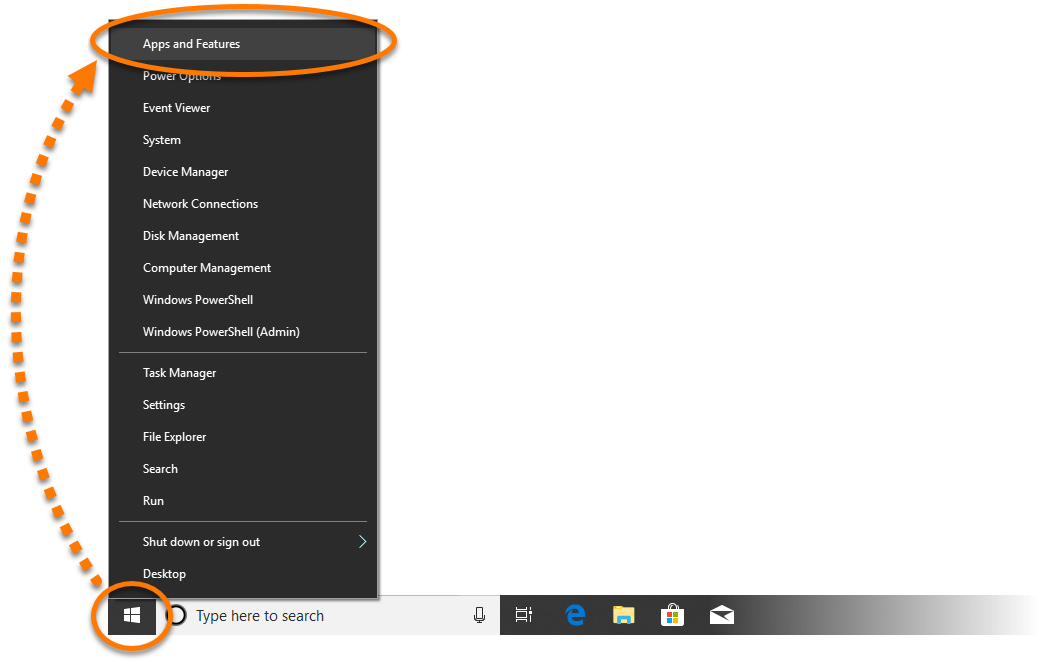
- Убедитесь, что на левой панели выбран пункт Программы и компоненты, затем выберите Avast Secure Browser и нажмите кнопку Удаление.
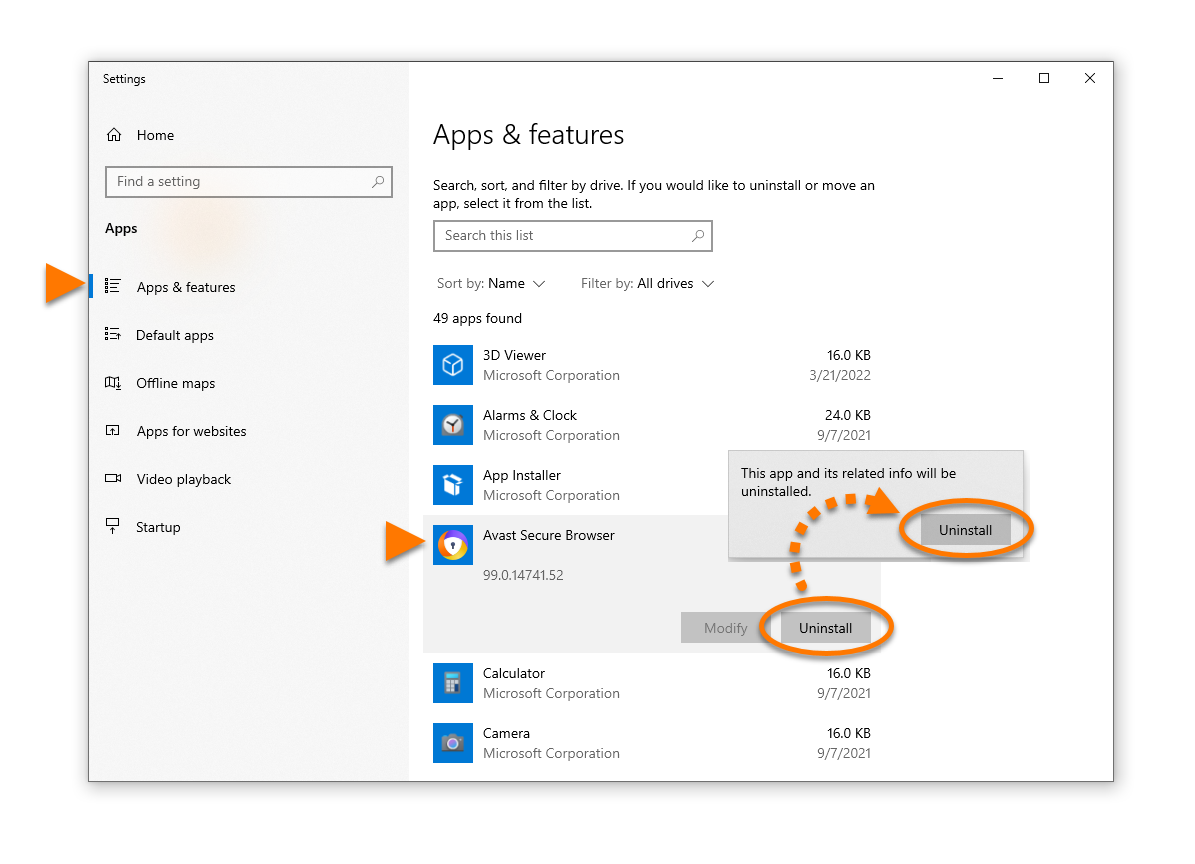
- Если появится запрос разрешения в диалоговом окне Контроль учетных записей, нажмите Да.

- По желанию можно установить флажок рядом с элементом Удаление данных браузера, чтобы удалить сведения своего профиля (например, закладки и журнал). Затем нажмите Удаление, чтобы продолжить.
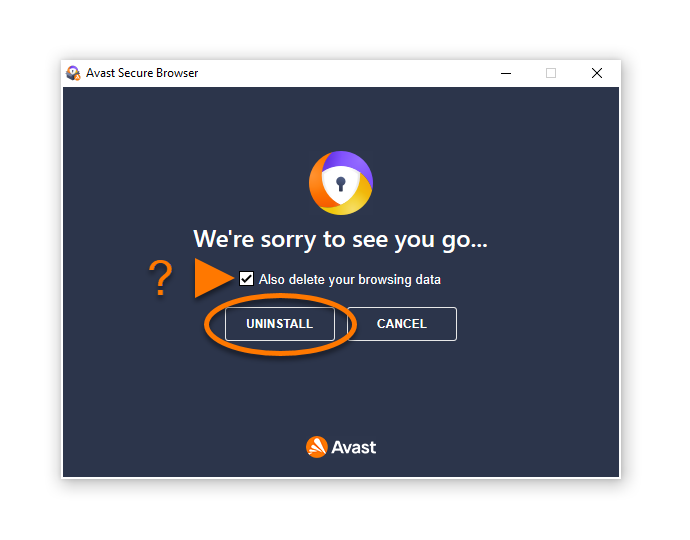
- Подождите, пока программа удалит Avast Secure Browser с вашего компьютера.
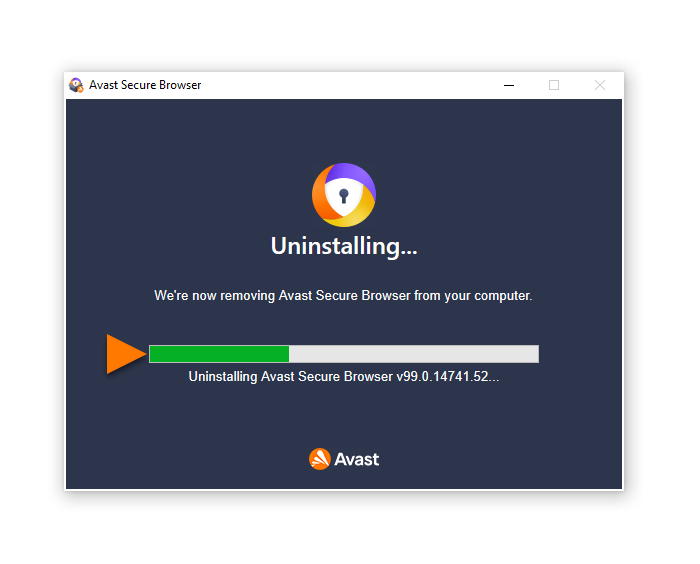
- Когда появится подтверждающее сообщение, вы можете по желанию нажать OK, чтобы ответить на вопросы о причине удаления, или нажать X в правом верхнем углу, чтобы закрыть окно.
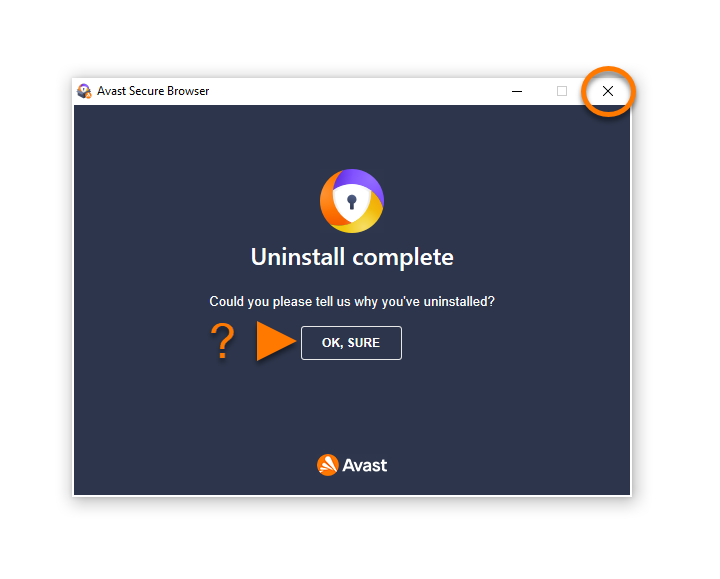
- Одновременно нажмите клавишу с
 логотипом Windows и клавишу X .
логотипом Windows и клавишу X . 
- Выберите в меню пункт Программы и компоненты.

- Нажмите правой кнопкой мыши Avast Secure Browser и выберите в раскрывающемся меню пункт Удалить.
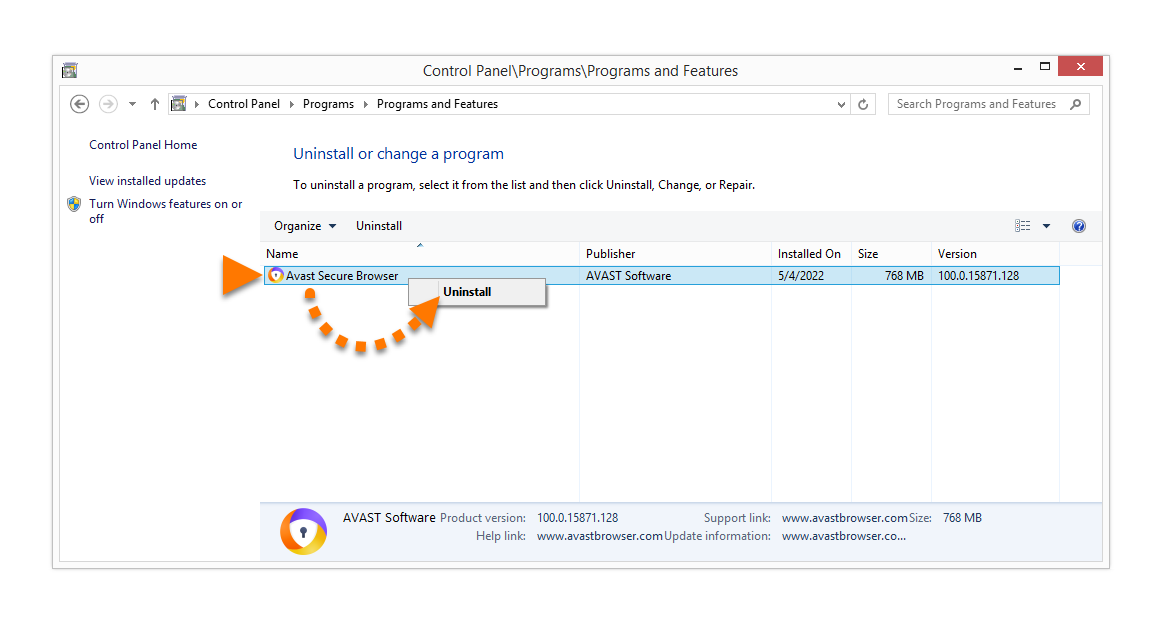
- Если появится запрос разрешения в диалоговом окне Контроль учетных записей, нажмите Да.

- По желанию можно установить флажок рядом с элементом Удаление данных браузера, чтобы удалить сведения своего профиля (например, закладки и журнал). Затем нажмите Удаление, чтобы продолжить.
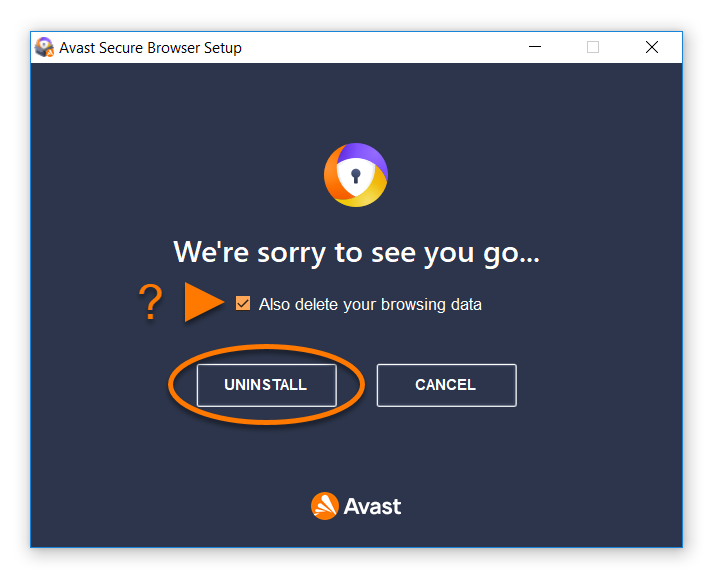
- Подождите, пока программа удалит Avast Secure Browser с вашего компьютера.
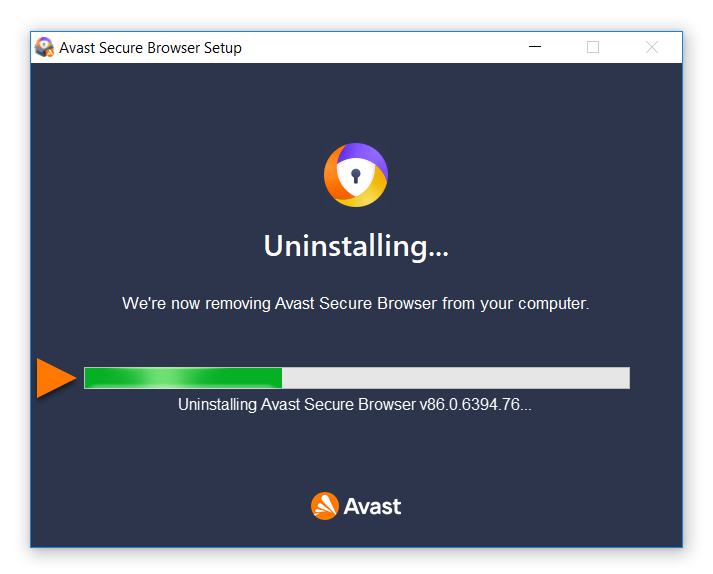
- Когда появится подтверждающее сообщение, вы можете по желанию нажать OK, чтобы ответить на вопросы о причине удаления, или нажать X в правом верхнем углу, чтобы закрыть окно.

- Нажмите кнопку
 Пуск в ОС Windows и выберите пункт Панель управления.
Пуск в ОС Windows и выберите пункт Панель управления. 
- Выполните инструкции варианта A или B (в зависимости от режима просмотра).
- Вариант A (режим просмотра по умолчанию: категории). В разделе Программы нажмите Удаление программы.
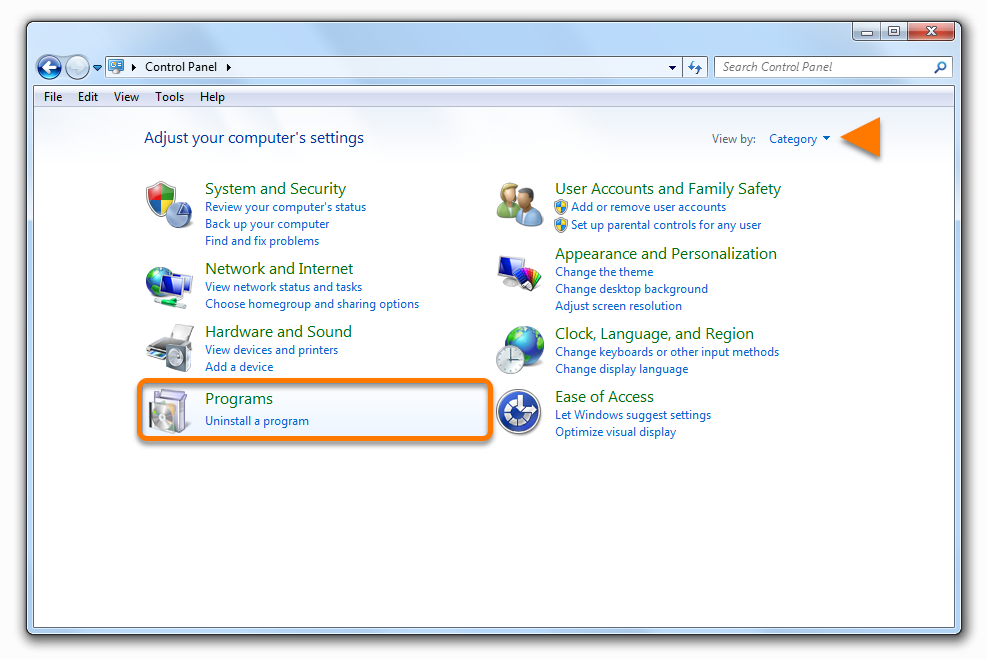
- Вариант B (режим просмотра: крупные или мелкие значки). Нажмите Программы и компоненты.

- Нажмите правой кнопкой мыши Avast Secure Browser и выберите в раскрывающемся меню пункт Удалить.

- Если появится запрос разрешения в диалоговом окне Контроль учетных записей, нажмите Да.

- По желанию можно установить флажок рядом с элементом Удаление данных браузера, чтобы удалить сведения своего профиля (например, закладки и журнал). Затем нажмите Удаление, чтобы продолжить.
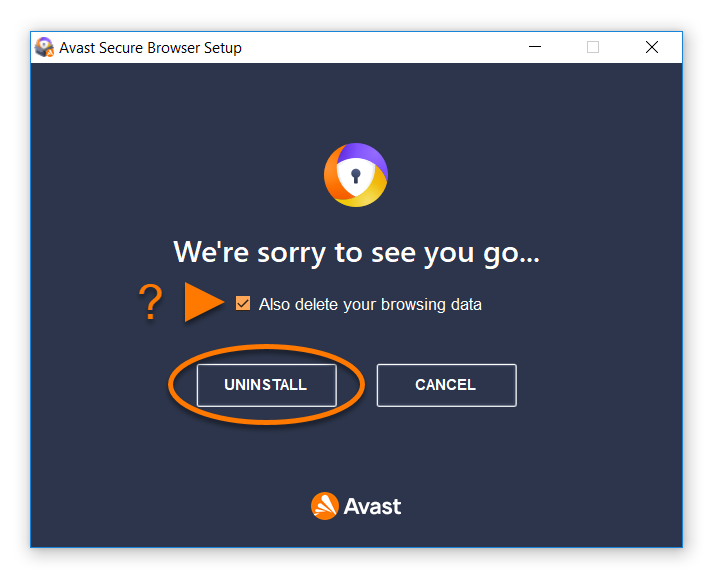
- Подождите, пока программа удалит Avast Secure Browser с вашего компьютера.
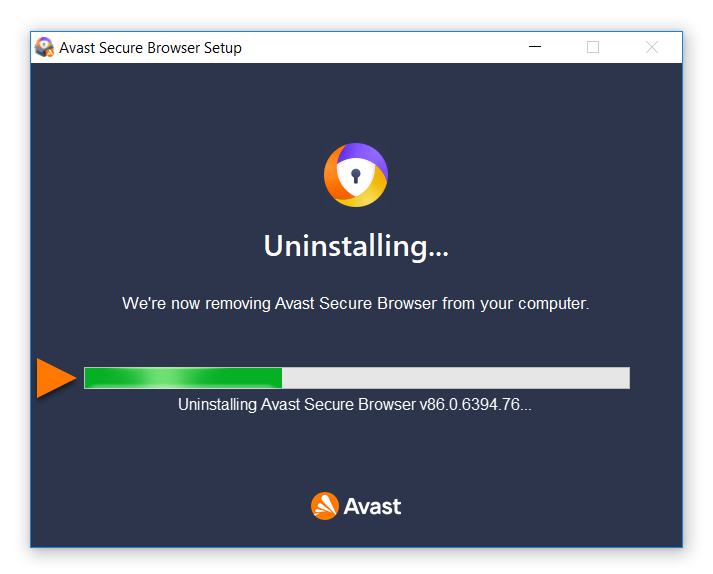
- Когда появится подтверждающее сообщение, вы можете по желанию нажать OK, чтобы ответить на вопросы о причине удаления, или нажать X в правом верхнем углу, чтобы закрыть окно.

Программа Avast Secure Browser будет удалена с вашего ПК. Если вам не удалось удалить Avast Secure Browser с помощью описанных выше действий, обратитесь к разделу Средство удаления ниже.
Использование средства удаления
Если у вас возникли проблемы с удалением Avast Secure Browser через меню «Пуск», рекомендуем использовать средство удаления Avast, чтобы полностью удалить все файлы Avast Secure Browser с вашего компьютера.
Инструкции можно найти в статье ниже.
Удаление с помощью корзины
- Убедитесь, что программа Avast Secure Browser не запущена. Если она запущена, нажмите правой кнопкой мыши (или левой кнопкой, удерживая клавишу Control) значок Avast Secure Browser на панели Dock и выберите Завершить.

- В строке меню Apple выберите Перейти, а затем — Приложения.

- Нажмите правой кнопкой мыши (или левой кнопкой, удерживая клавишу Control) значок Avast Secure Browser, а затем выберите Переместить в корзину.
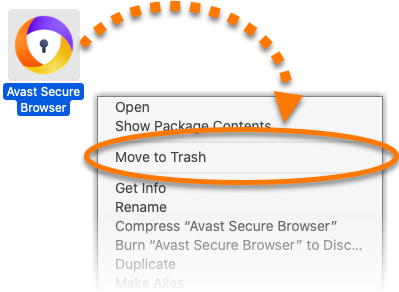
- После перемещения Avast Secure Browser в корзину нажмите правой кнопкой мыши (или левой кнопкой, удерживая клавишу Control) значок Корзина на панели Dock и выберите Очистить корзину.

Программа Avast Secure Browser будет удалена с вашего компьютера Mac.
Чтобы удалить Avast Secure Browser с устройства с ОС Android, воспользуйтесь представленной ниже инструкцией для выбранного вами способа.
- Удаление с помощью магазина Google Play
- Удаление с помощью настроек устройства
Удаление с помощью магазина Google Play
- На главном экране устройства коснитесь значка Play Маркет, чтобы открыть магазин Google Play.

- В строке поиска введите Avast Secure Browser и выберите среди результатов Avast Secure Browser.

- Коснитесь кнопки Удалить, затем нажмите Удалить еще раз, чтобы подтвердить удаление.
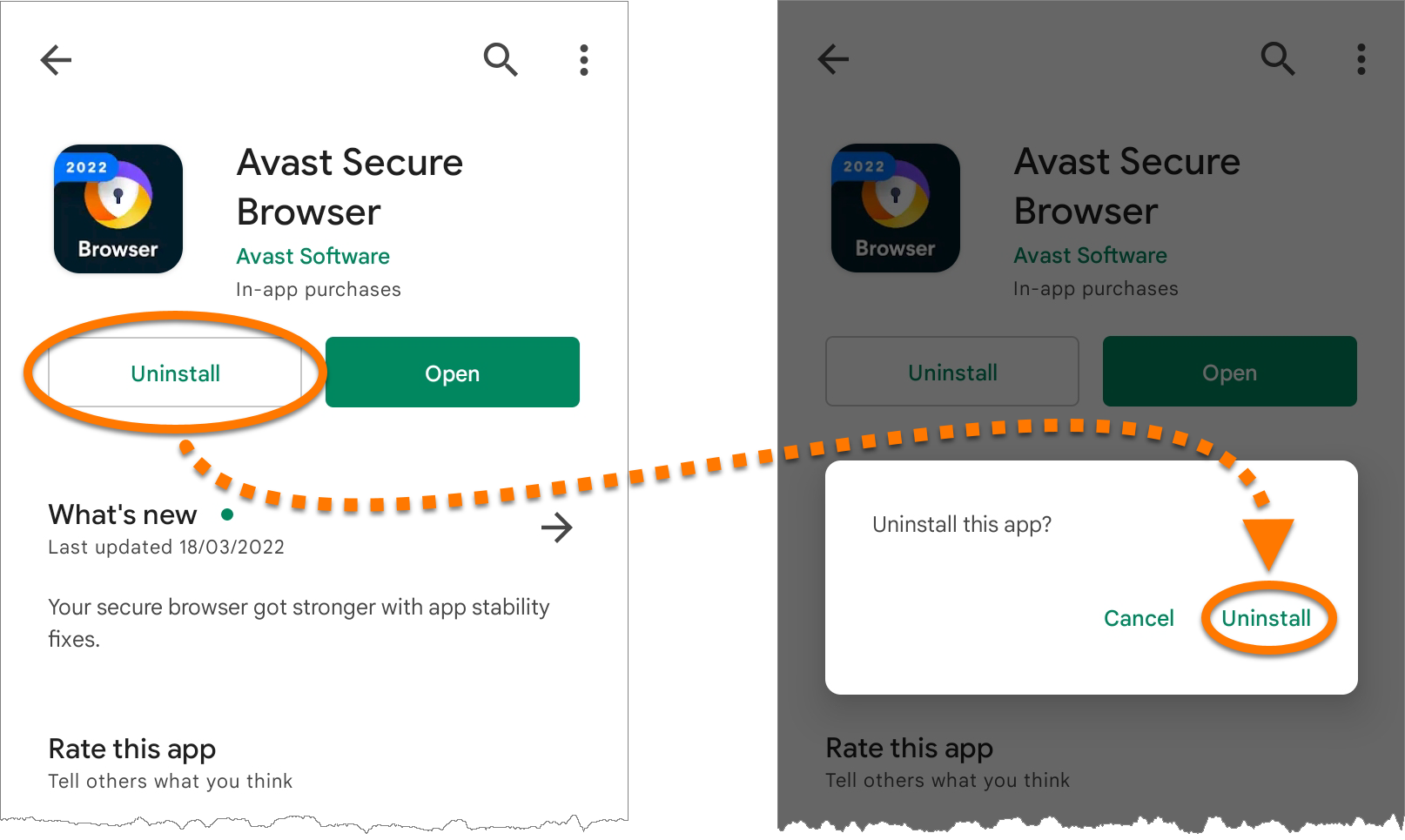
Программа Avast Secure Browser будет удалена с вашего устройства с ОС Android.
Удаление с помощью настроек устройства
Необходимые действия могут немного отличаться в зависимости от модели устройства, версии ОС Android и настроек поставщика.
- Откройте настройки устройства и выберите пункт Приложения.

- Выберите Avast Secure Browser.
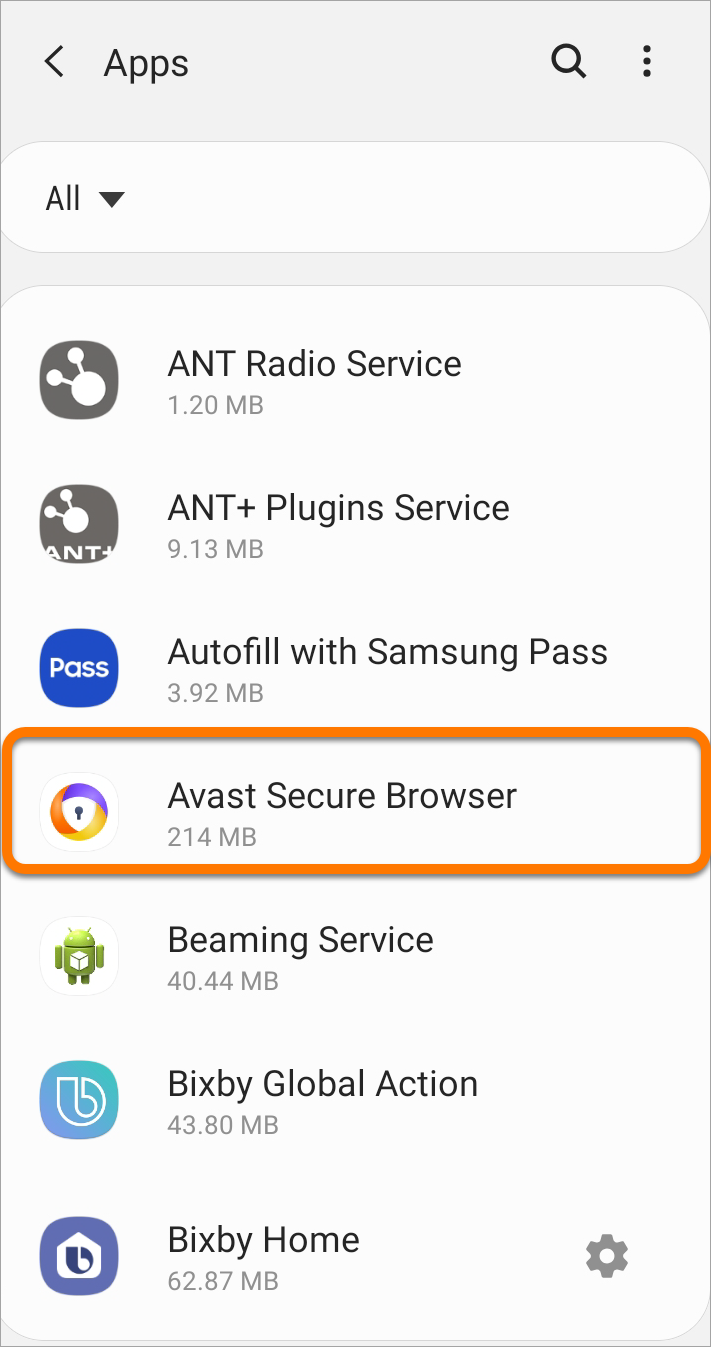
- Коснитесь кнопки Удалить, а затем нажмите OK, чтобы подтвердить удаление.

Программа Avast Secure Browser будет удалена с вашего устройства с ОС Android.
Удаление с помощью главного экрана устройства
- На главном экране устройства нажмите и удерживайте значок Avast Secure Browser, затем выберите в меню пункт Удалить приложение.
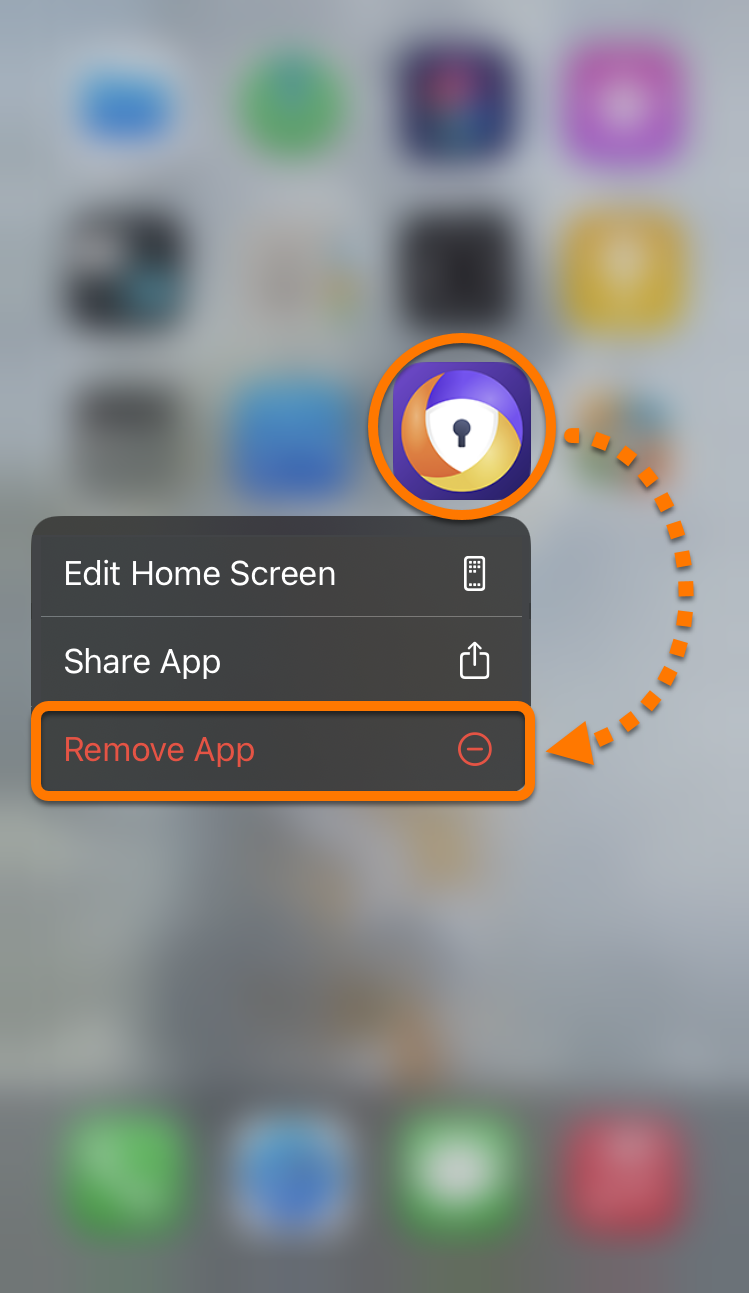
- Выберите Удалить приложение, чтобы удалить программу Avast Secure Browser и все ее данные.
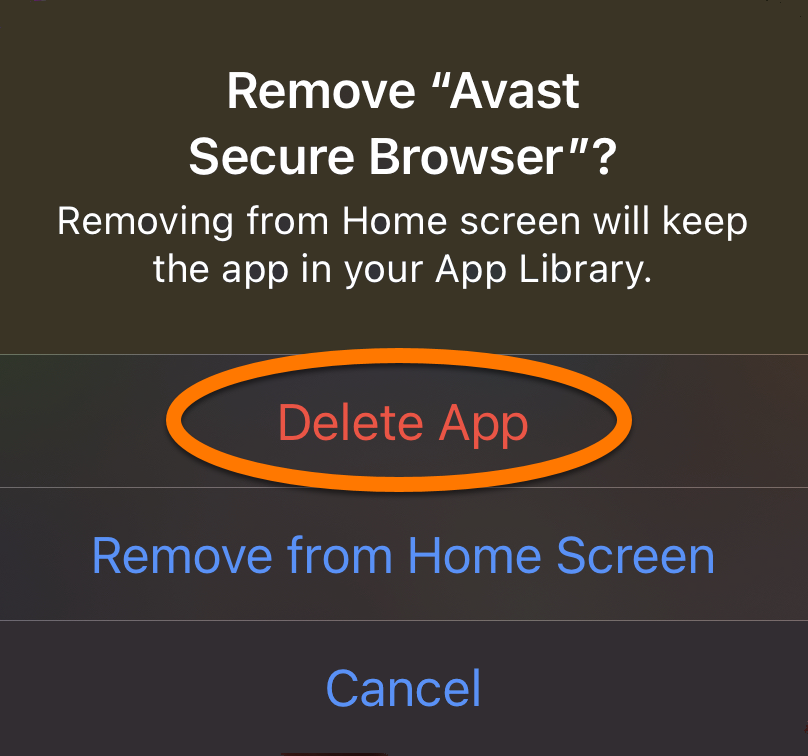
- Нажмите Удалить, чтобы подтвердить удаление.
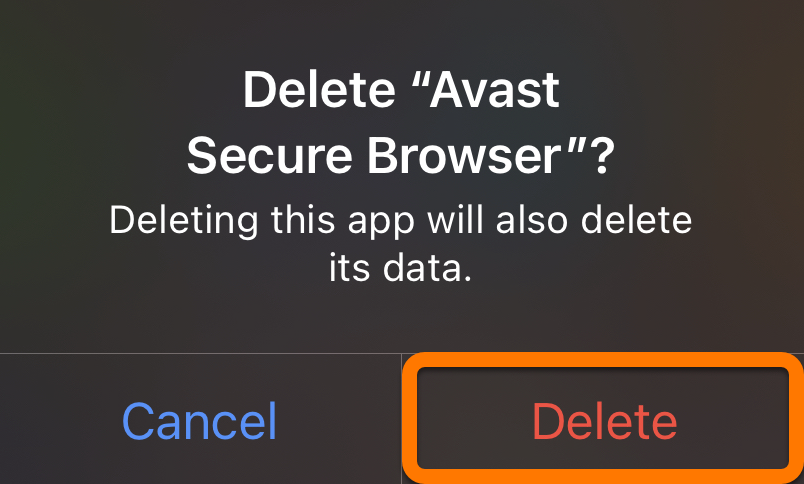
Программа Avast Secure Browser будет удалена с вашего устройства с iOS.
Переустановка Avast Secure Browser
Если вы хотите установить Avast Secure Browser снова, обратитесь к статье ниже.
- Установка Avast Secure Browser
- Установка Avast Secure Browser
- Установка Avast Secure Browser
- Установка Avast Secure Browser
Устранение проблем без удаления
Если у вас возникли проблемы с Avast Secure Browser, перед удалением рекомендуем ознакомиться с информацией ниже.
- Устранение проблем с обновлением Avast Secure Browser
- Устранение проблемы с открытием режима безопасных платежей в Avast Secure Browser
- Avast Secure Browser 99.x для Windows
- Avast Secure Browser 99.x для Mac
- Avast Secure Browser 6.x для Android
- Avast Secure Browser PRO 6.x для iOS
- Avast Secure Browser 4.x для iOS
- Microsoft Windows 11 Home / Pro / Enterprise / Education
- Microsoft Windows 10 Home / Pro / Enterprise / Education — 32- или 64-разрядная версия
- Microsoft Windows 8.1 / Pro / Enterprise — 32- или 64-разрядная версия
- Microsoft Windows 8 / Pro / Enterprise — 32- или 64-разрядная версия
- Microsoft Windows 7 Home Basic / Home Premium / Professional / Enterprise / Ultimate — SP 1, 32- или 64-разрядная версия
- Apple macOS 12.x (Monterey)
- Apple macOS 11.x (Big Sur)
- Apple macOS 10.15.x (Catalina)
- Apple macOS 10.14.x (Mojave)
- Apple macOS 10.13.x (High Sierra)
- Apple macOS 10.12.x (Sierra)
- Apple Mac OS X 10.11.x (El Capitan)
- Google Android 7.0 (Nougat, API 24) или более новая версия
- Apple iOS 14,0 или более новая версия
Источник: support.avast.com
Как удалить Avast полностью с Windows 10
Антивирусная программа для операционных систем Windows, Linux, Mac OS и других. Разработка компании AVAST Software, основанной в 1988 году в Чехословакии.
Удалить антивирус Аваст с Windows 10 иногда сложная задача, так как антивирус будет до последнего предлагать отменить удаление.

Avast Antivirus
Эта инструкция для линейки антивирусов Avast Ultimate, Avast Premier, Avast Internet Security, Avast Pro Antivirus, Avast Free Antivirus — версии 18 и выше
- Войдите в Windows как пользователь с правами администратора и убедитесь, что на вашем ПК не работает другое приложение или антивирусная программа.
- Нажмите кнопку ниже, чтобы скачать Утилиту для удаления программы Avast, и сохраните ее в определенном месте на вашем ПК (по умолчанию все файлы сохраняются в папку Загрузки).
примечание: Чтобы вручную запустить Windows в безопасном режиме, следуйте инструкциям на сайте Microsoft в соответствии с вашей версией Windows.
После перезапуска ПК Avast Antivirus будет полностью удален из вашей системы. Avast больше не обеспечивает защиту вашего ПК от вредоносного ПО и других угроз.
Avast Secure Browser
Чтобы удалить программу Avast Secure Browser с ПК, воспользуйтесь представленной ниже инструкцией для Windows 7, 8, 10. Она разработана для тех случаев если удалить Аваст не удается, для этого есть средство от разработчиков антивируса Утилита для удаления Avast Secure Browser.
- Войдите в Windows как пользователь с правами администратора и убедитесь, что на вашем ПК не работает другое приложение или антивирусная программа.
- Нажмите кнопку ниже, чтобы скачать Утилиту для удаления программы Avast, и сохраните ее в определенном месте на вашем ПК (по умолчанию все файлы сохраняются в папку Загрузки). Скачать средство удаления Avast Secure Browser
- Щелкните правой кнопкой мыши загруженный файл avast_secure_browser_uninstall.exe и выберите в контекстном меню пункт Запуск от имени администратора.
- При появлении диалогового окна Контроль учетных записей с запросом разрешений нажмите Да (или Продолжить в более ранних версиях Windows).
- Установите флажок рядом с элементом Удаление данных браузера, чтобы удалить сведения своего профиля (например, закладки и журнал). После этого нажмите Удаление, чтобы продолжить.
- Подождите, пока средство удалит программу Avast Secure Browser с вашего ПК.
- Когда удаление будет завершено, нажмите ОК, чтобы ответить на несколько вопросов, связанных с удалением.
Программа Avast Secure Browser будет удалена с вашего ПК.
Сохранить в соцсетях:
Цитировать эту статью:
Источник: krasgmu.net